本文概述:本教程旨在帮助读者学习如何在CAD软件中使用平移功能。通过详细的步骤和技巧,读者将能够掌握这一基本操作,从而提升他们在设计过程中的工作效率。
在计算机辅助设计(CAD)软件中,
平移功能是一个非常重要且常用的工具。它允许用户在绘图区域内移动整个图形或部分元素,而不改变其比例或方向。这对设计师来说是一个不可或缺的能力,因为它能够帮助他们更有效地组织和调整设计。在这篇详细的教程中,我们将逐步介绍如何在CAD中使用平移功能,并提供一些提高使用效率的小技巧。
首先,了解CAD软件中的
界面布局是关键。在大多数CAD软件中,工具栏上都会有一个专门用于平移的工具按钮,通常以十字箭头的形式显示。用户可以通过点击此按钮来激活平移功能。除此之外,大多数软件还提供快捷键,如按住鼠标中键或使用特定的键盘组合来快速启动平移功能。
接下来,我们进入如何实际操作平移功能的步骤。首先,用户需要选择想要平移的对象。这可以通过使用选择工具,例如框选或者单击图形元素来实现。一旦选中了目标对象,就可以通过以下步骤来进行平移:
1. 激活平移工具:点击工具栏上的平移按钮或使用快捷键。如果已经激活,光标应该会变成一个四向箭头。
2. 指定起点:在绘图区中选择一个基准点,这个点通常是你想移动的位置的起始点。你可以在任何地方点击来设定这个位置。
3. 拖动对象:按住鼠标左键并拖动已选择的对象到你期望的新位置。
4. 释放鼠标:当对象到达预期位置时,松开鼠标左键以完成平移操作。
在使用过程中,有几项技巧可以帮助优化操作。首先,您可以结合使用CAD中的
捕捉功能,以确保平移过程中的精确性。例如,可以启用对象捕捉,使移动距离保持整数倍或对齐至网格。此外,许多CAD软件允许输入具体的位移值,通过这种方式可以实现更加准确的定位。
另外,在进行复杂设计时,使用图层使被平移的对象隐藏或锁定也是一个不错的策略。这样可以避免误选或者对其它设计元素产生干扰。
为进一步提高学习效率,对初学者而言,观看视频教程或参加相关培训课程可能是一条捷径。这些资源通常会通过动态演示有效展示平移技巧的实践应用,并提供专家的实时指导。
最后,练习是掌握平移功能的关键。虽然最初可能需要一些时间去适应,但随着熟练程度的提升,你会发现平移功能不仅简化了你的工作流程,还为你的设计提供了更多灵活性。坚持每天花费一定的时间进行CAD软件的操作,将大大增强你的技能。
总之,掌握CAD中的平移功能对于任何希望在设计领域取得成就的人来说都是至关重要的一步。通过持续练习和应用上述技巧,用户将能更迅速、更精准地管理自己的设计项目。
转载请注明来源本文地址:https://www.tuituisoft/cad/237056.html
上一篇:没有了
下一篇:没有了
猜你喜欢
四种将CAD平面图转换为三维图的方法 如何解决CAD卡顿问题?分享几种提高运行速度的方法 分享3种方法:如何在CAD中输入乘号符号 如何解决CAD显示无法进一步缩小的问题 如何使用CAD绘制阀门? 如何解决无法通过拖动打开CAD图纸文件的问题? 最新课程
施工BIM定制化培训 Revit 44523人已学 BIM土建实战训练 - A部分标准化建模指导 Revit 6339人已学 BIM土建实战训练 - B部分 场地与基础模型创建 Revit 9321人已学 BIM土建实战训练 - C部分 地下室土建模型创建 Revit 14235人已学 BIM土建实战训练 - D部分 协同工作 Revit 2866人已学 BIM土建实战训练 - E部分 裙房及塔楼模型创建 Revit 5327人已学